CAD绘制潜水镜
CAD绘制潜水镜
CAD是一款强大的制图软件,可以用来绘制我们需要的各种图形,那么大家知道如何用CAD绘制一个潜水镜吗?下面就跟着小编一起来看看吧:
1.点击左侧工具栏的【矩形】命令绘制一个矩形,点击左侧的【圆弧】命令在矩形上方绘制一条圆弧,最后点击左侧的【多段线】命令在矩形一侧绘制线段,最后执行【MI】命令将图形复制到另一侧并使用【J】相连。
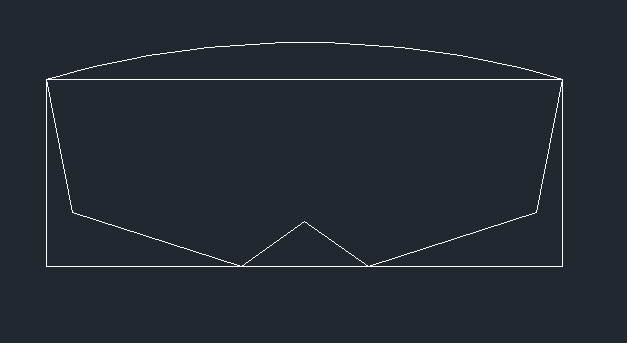 2.执行偏移命令【O】将圆弧和线段向内偏移合适距离,在矩形中点处绘制一条直线并将其向左右偏移,最后使用多段线绘制,效果如下图。
2.执行偏移命令【O】将圆弧和线段向内偏移合适距离,在矩形中点处绘制一条直线并将其向左右偏移,最后使用多段线绘制,效果如下图。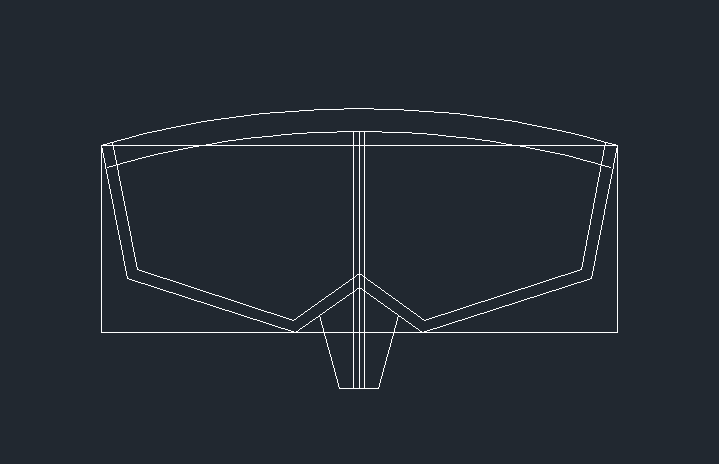
3.对图形进行修剪,在图形右侧绘制两条垂直线,点击左侧工具栏的【圆】,以水平线两点画圆,修剪图形后将线段连接并偏移到合适距离。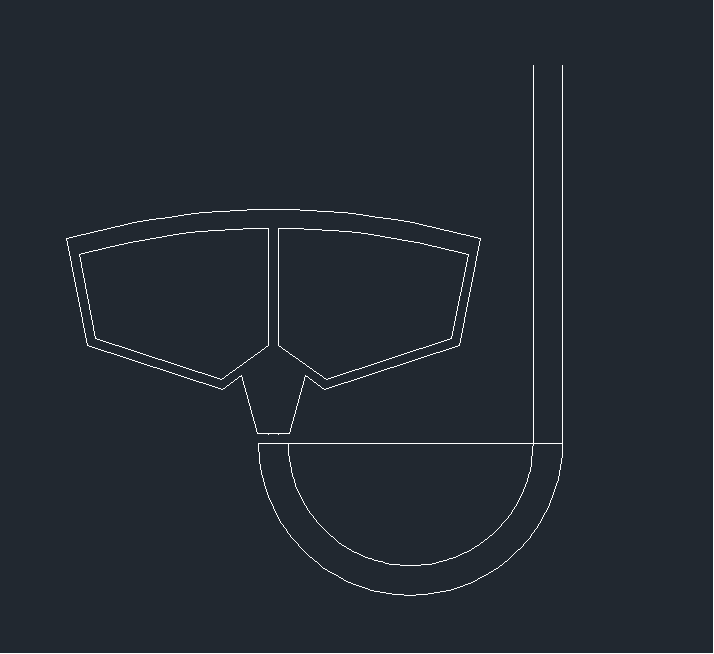
4.调用【矩形】、【圆】、【偏移】命令在潜水镜右端绘制如下图形。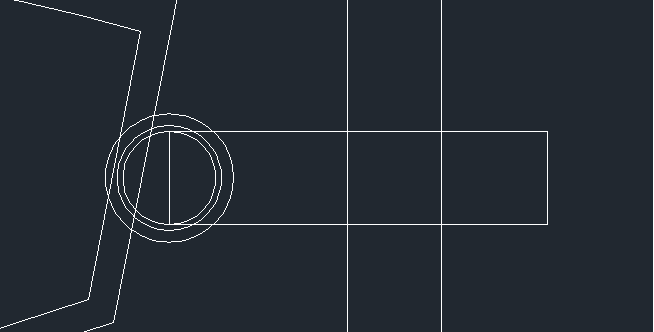
5.使用【多段线】工具在潜水艇下方绘制图形。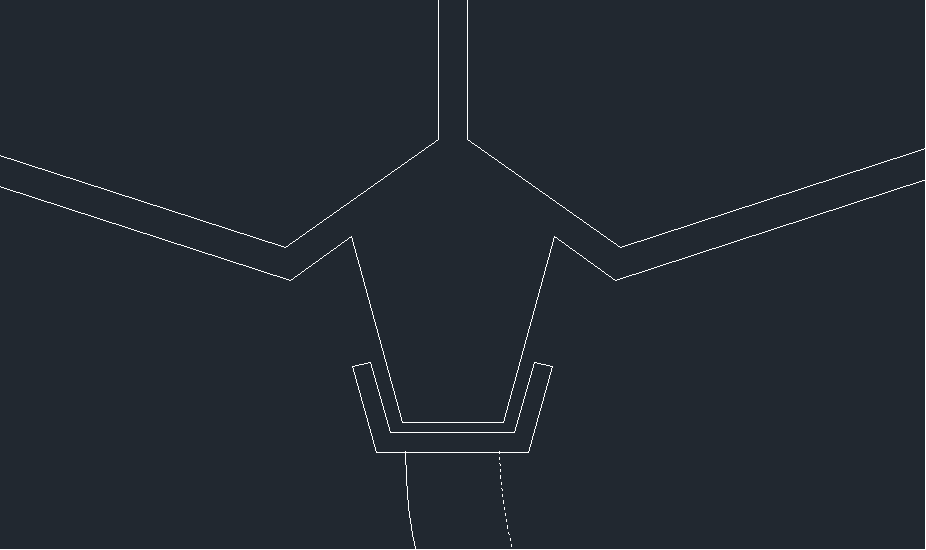
6.最后对图形进行修剪并填充上色即可。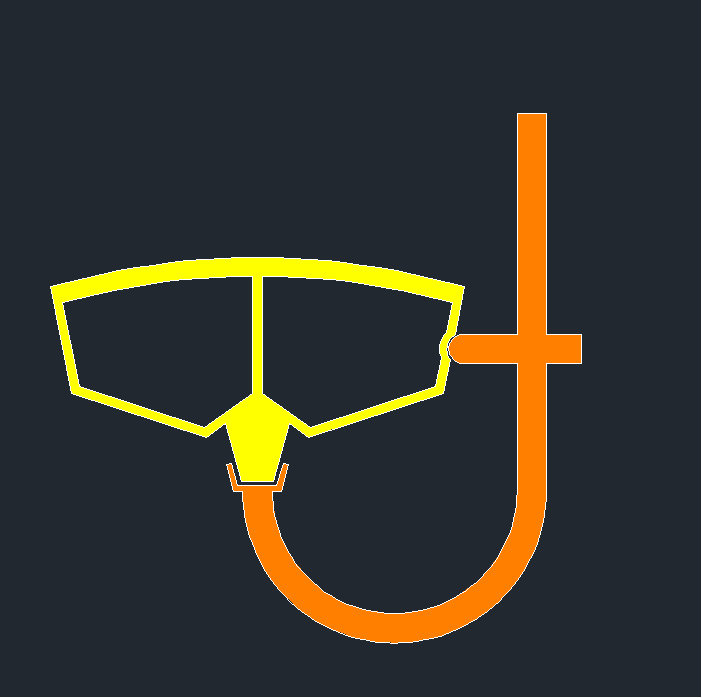 推荐阅读:国产CAD
推荐阅读:国产CAD
推荐阅读:CAD小心地滑图标绘制


























